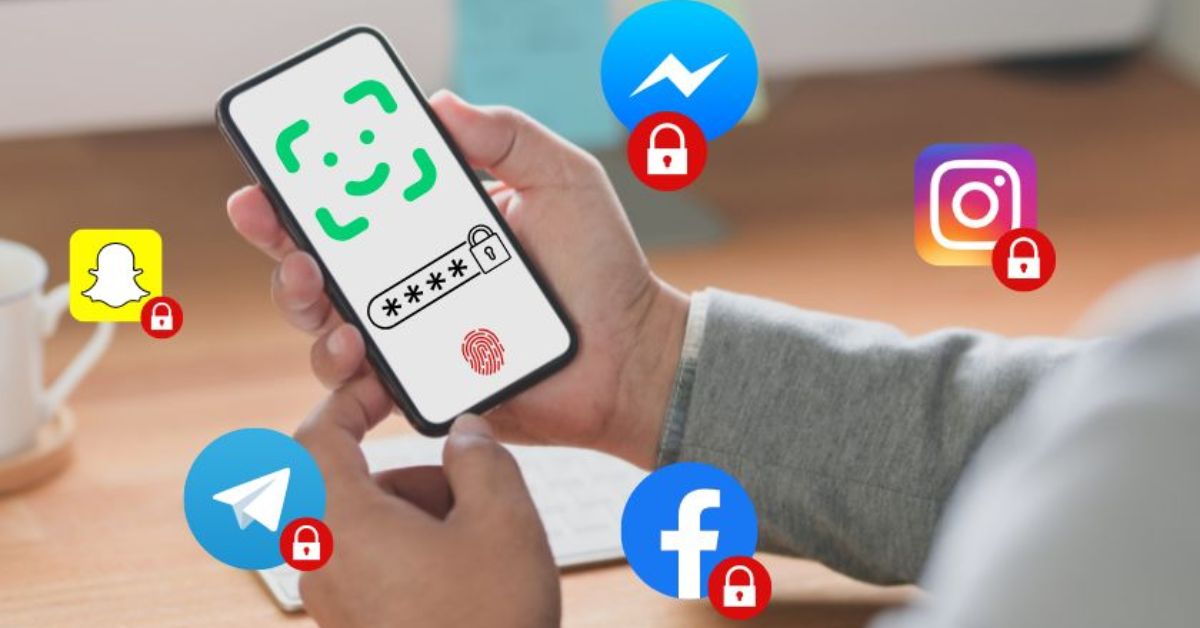Cài đặt mật khẩu cho ứng dụng trên điện thoại là một trong những tính năng cực kỳ hữu ích giúp người dùng bảo vệ được thông tin cá nhân, nội dung tin nhắn hoặc hình ảnh không muốn bị người khác nhìn thấy. Hãy cùng Hoàng Hà Mobile tham khảo ngay những cách cài mật khẩu ứng dụng trên điện thoại nhanh chóng và đơn giản thông qua bài chia sẻ dưới đây.
Mật khẩu cài đặt trên ứng dụng là gì?
Trước khi tìm hiểu cách cài mật khẩu ứng dụng trên điện thoại thì bạn cần phải nắm được khái niệm về mật khẩu cài đặt trên ứng dụng. Mật khẩu cài đặt trên ứng dụng, hay còn gọi là mật khẩu ứng dụng, là một lớp bảo vệ bổ sung được thiết lập để ngăn chặn người khác truy cập trái phép vào các ứng dụng cá nhân của bạn.
Khi bạn đặt mật khẩu cho một ứng dụng, bạn sẽ cần nhập đúng mật khẩu đó mỗi khi muốn mở ứng dụng. Điều này giúp bảo vệ thông tin nhạy cảm như hình ảnh, tin nhắn, tài khoản ngân hàng khỏi những con mắt tò mò.

Bạn có thể chọn sử dụng nhiều loại mật khẩu ứng dụng khác nhau, mỗi loại đều có những ưu và nhược điểm riêng.
- Mật khẩu chữ và số: Đây là loại mật khẩu truyền thống và phổ biến nhất. Mặc dù dễ tạo và nhớ, nhưng mật khẩu chỉ gồm chữ và số thường khá dễ bị crack bởi các phần mềm chuyên dụng.
- Mật khẩu đặc biệt: Để tăng cường độ bảo mật, nhiều người kết hợp chữ cái in hoa, chữ thường, số và ký tự đặc biệt vào mật khẩu của mình.
- Mật khẩu sinh trắc học: Đây là loại mật khẩu sử dụng các đặc điểm sinh học của con người để xác thực danh tính, như vân tay, khuôn mặt, hoặc mống mắt.
- Mật khẩu chủ động: Mật khẩu chủ động yêu cầu người dùng thực hiện một hành động cụ thể để xác thực danh tính, chẳng hạn như lắc điện thoại, vẽ hình hoặc trả lời câu hỏi bảo mật.
Vì sao cần biết cách cài mật khẩu ứng dụng?
Khi biết cách cài mật khẩu ứng dụng trên điện thoại của bạn sẽ mang đến rất nhiều lợi ích như bảo vệ thông tin cá nhân, bảo mật được dữ liệu điện thoại và một số lý do khác như:
Ngăn chặn truy cập trái phép: Khi điện thoại bị mất hoặc rơi vào tay kẻ xấu, mật khẩu ứng dụng sẽ hoạt động như một lớp bảo vệ, ngăn chặn người lạ xâm nhập vào các ứng dụng chứa thông tin cá nhân như tin nhắn, email, tài khoản ngân hàng, hình ảnh riêng tư…
Bảo vệ trẻ em: Đối với gia đình có trẻ nhỏ, việc cài đặt mật khẩu cho một số ứng dụng nhất định sẽ giúp kiểm soát nội dung mà trẻ tiếp xúc, tránh những ảnh hưởng tiêu cực từ môi trường mạng.
Tăng cường quyền riêng tư: Ngay cả khi chia sẻ điện thoại với người thân, bạn bè, mật khẩu ứng dụng vẫn đảm bảo sự riêng tư cho những thông tin nhạy cảm mà bạn không muốn người khác biết.
Phòng tránh rò rỉ thông tin: Trong trường hợp điện thoại bị tấn công bởi phần mềm độc hại, mật khẩu ứng dụng có thể ngăn chặn việc đánh cắp dữ liệu và phát tán thông tin cá nhân.
Tạo thói quen bảo mật tốt: Việc cài đặt mật khẩu ứng dụng không chỉ bảo vệ dữ liệu mà còn giúp bạn hình thành thói quen bảo mật tốt, nâng cao ý thức về an toàn thông tin trong thời đại số.
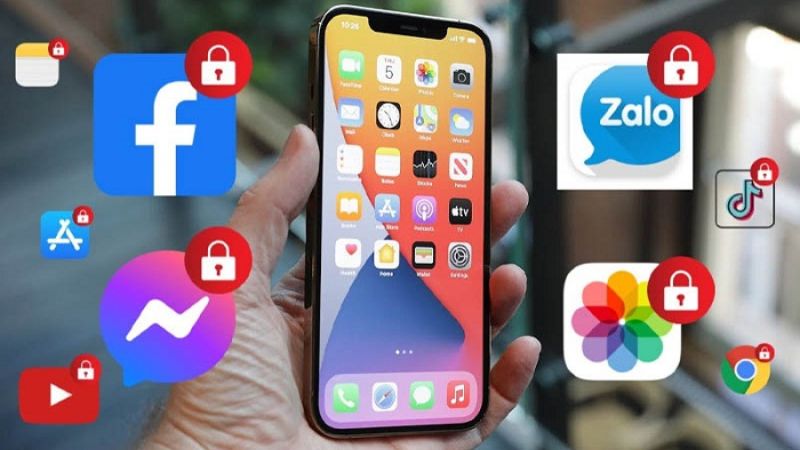
Hướng dẫn cách cài mật khẩu ứng dụng trên điện thoại hệ điều hành iOS
Hiện nay có một số tình trạng bị người khác đọc trộm nội dung tin nhắn, hình ảnh hoặc một số thông tin quan trọng khác. Do đó, rất nhiều người dùng lựa chọn cài đặt mật khẩu ứng dụng để bảo vệ và tránh phát tán những thông tin của mình. Nếu bạn đang sử dụng điện thoại iPhone thì hãy tham khảo ngay các cách cài đặt mật khẩu cho ứng dụng để tăng tính bảo mật và tránh rò rỉ thông tin nhanh chóng.
Cách cài mật khẩu ứng dụng thông qua tính năng giới hạn sử dụng
Hiện nay, điện thoại iPhone đều được trang bị tính năng gia hạn thời gian sử dụng đối với các ứng dụng. Thông qua tính năng này, bạn sẽ dễ dàng ẩn hay khóa những ứng dụng không muốn sử dụng. Bên cạnh đó, iPhone còn trang bị tính năng bảo mật thông qua mật khẩu. Người dùng cần phải nhập được đúng mật khẩu của mình thì mới có thể sử dụng được ứng dụng đó. Để đặt mật khẩu cho điện thoại iPhone bằng tính năng này, bạn cần phải thực hiện các bước dưới đây:
Bước 1: Đầu tiên, bạn cần phải truy cập trong mục “Cài đặt” trên điện thoại của mình.
Bước 2: Tiếp theo, bạn chọn vào mục “Thời gian sử dụng” nằm ngay trong “Cài đặt”.
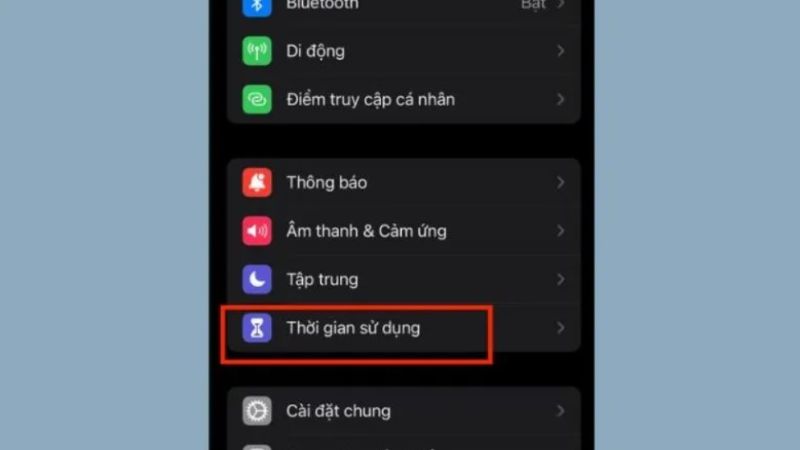
Bước 3: Kế tiếp, bạn bất tính năng dùng mật mã cho thời gian giới hạn khi dùng ứng dụng. Mật khẩu này sẽ được cài đặt dưới dạng 4 ký tự chữ số để có thể giới hạn được thời gian.
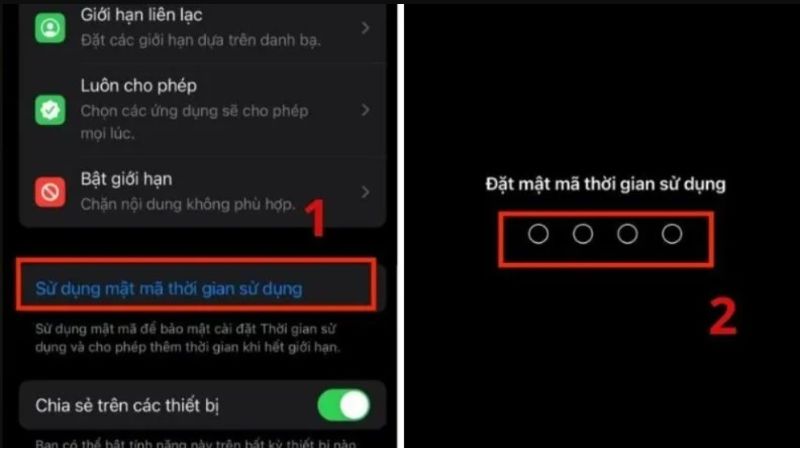
Bước 4: Khi bạn thiết lập mật mã xong thì bật giới hạn rồi chọn khởi động những tính năng muốn bật.
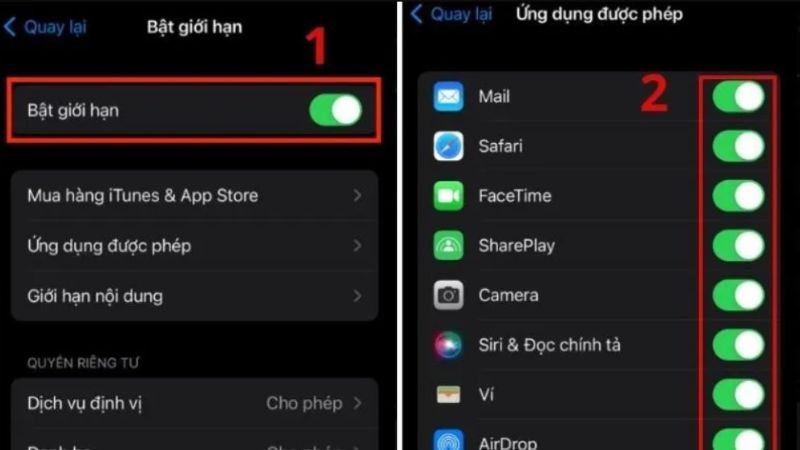
Bước 5: Cuối cùng, bạn chỉ cần bấm kích hoạt các ứng dụng là đã hoàn thành thao tác cài mật khẩu ứng dụng trên iPhone.
Cách cài mật khẩu ứng dụng thông qua trợ năng
Trợ năng là một trong những tính năng hữu ích trên điện thoại iPhone được sử dụng để cài đặt mật khẩu cho ứng dụng. Tuy nhiên, để sử dụng trợ năng bạn cần phải sở hữu hệ điều hành iOS phiên bản 12. Để cài mật khẩu trên ứng dụng điện thoại bằng trợ năng, bạn chỉ cần thực hiện các bước dưới đây:
Bước 1: Đầu tiên, bạn truy cập trong ứng dụng “Cài đặt” rồi chọn vào tính năng “Trợ năng”.
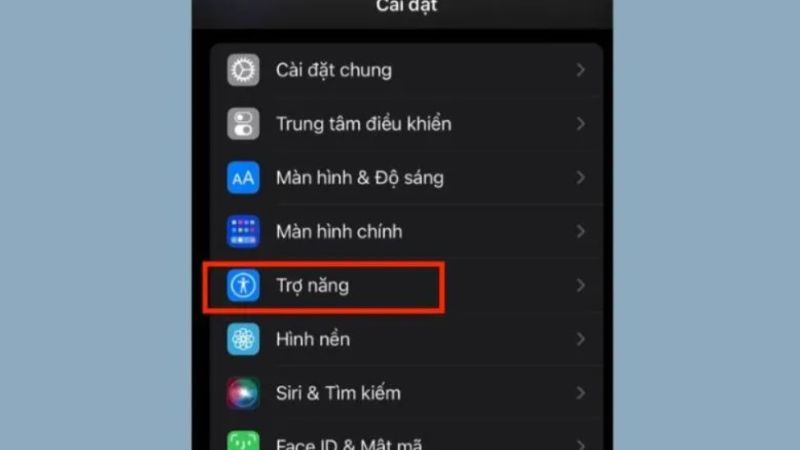
Bước 2: Sau đó, trong tính năng “Trợ năng”, bạn bấm chọn vào “Truy cập được hướng dẫn” và gạt thanh sang phải để bật quyền cho phép hoạt động.
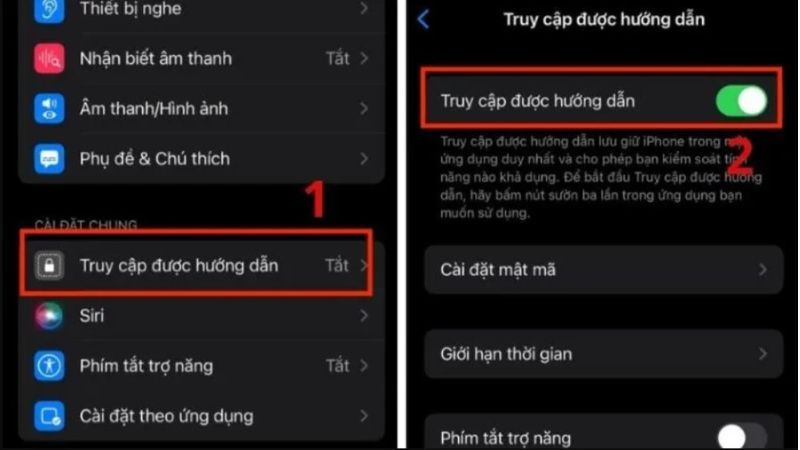
Bước 3: Kế tiếp, bạn chọn vào mục “Cài đặt mật mã” rồi chọn vào mục “Đặt mật mã” để có thể truy cập vào được HD rồi thiết lập mật khẩu cho ứng dụng bằng mã số hay Face ID đều được.
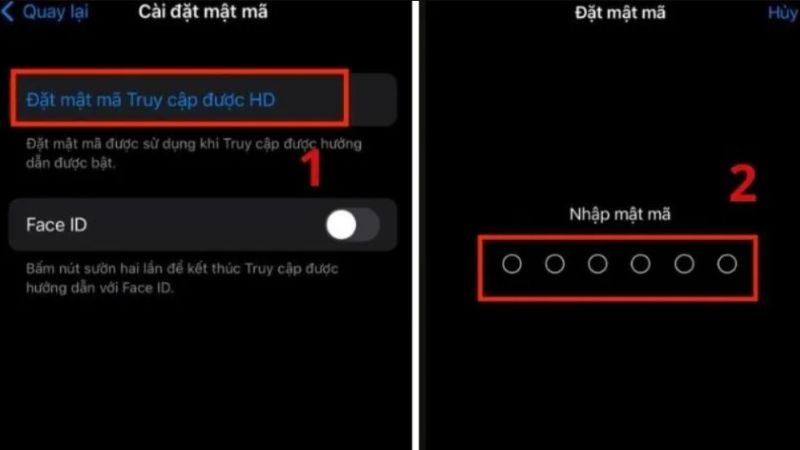
Bước 4: Khi bạn đã cài đặt mật khẩu ứng dụng theo hướng dẫn trên thì có thể tùy chọn vào ứng dụng muốn cài đặt. Sau đó, nhấn vào nút sườn phía bên phải khoảng 3 lần liên tiếp rồi bấm chọn vào “Bắt đầu” để tính năng này hoạt động.
Bước 5: Cuối cùng, bạn chỉ cần đặt password một lần nữa rồi bấm hoàn thành là xong.
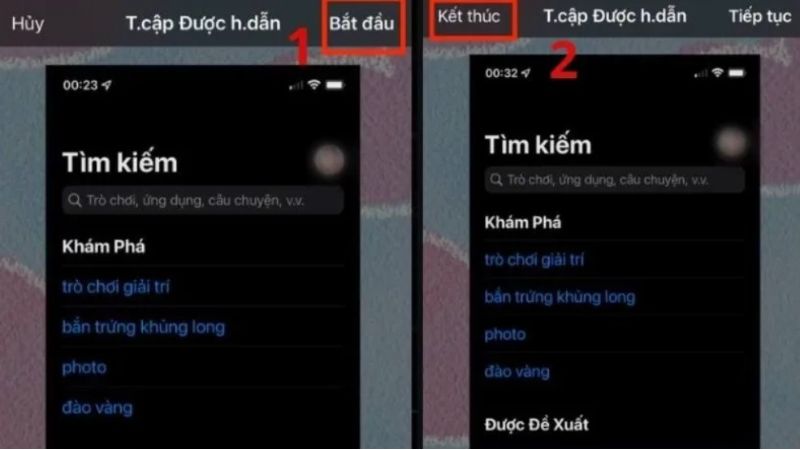
Cách cài mật khẩu ứng dụng thông qua phần mềm thứ 3
Bên cạnh một số tính năng đặt mật mã cho ứng dụng được tích hợp sẵn trên điện thoại, bạn có thể sử dụng các phần mềm thứ 3 để hỗ trợ. Hiện nay, có rất nhiều phần mềm hỗ trợ người dùng khóa ứng dụng nhanh chóng và đơn giản. Dưới đây là hướng dẫn tạo mật khẩu cho ứng dụng bằng phần mềm Locker mà bạn có thể tham khảo:
Bước 1: Đầu tiên, bạn cần tải phần mềm “Locker – Photo Vault” trên điện thoại của mình bằng cách truy cập vào cửa hàng AppStore.
Bước 2: Sau khi phần mềm Locker đã được tải xuống thì sẽ xuất hiện giao diện chính đi cùng với một thiết lập cài đặt mật mã. Bạn chỉ cần nhập password mình muốn cài rồi bấm chọn vào nút “OK”. Lúc này, phần mềm sẽ hỏi lại một lần nữa bạn có muốn sử dụng Face ID hay Touch ID để mở ứng dụng không.
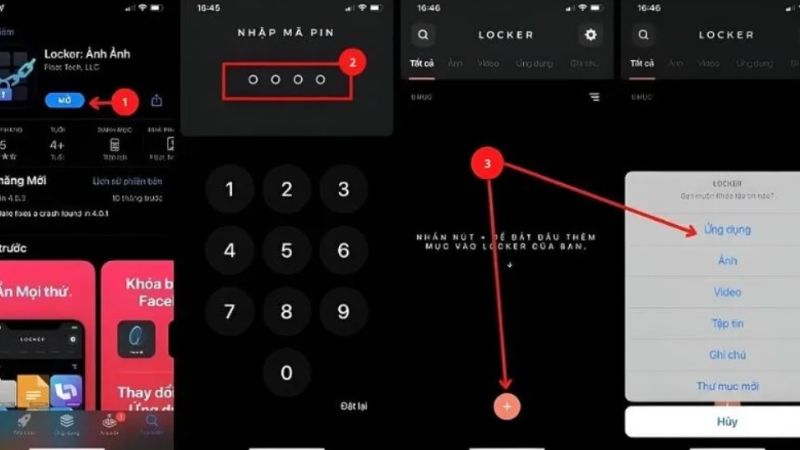
Bước 3: Tiếp theo, bạn sẽ bấm vào hình dấu “+” để chọn những ứng dụng cần được thiết lập mã khóa.
Bước 4: Cuối cùng, bạn chỉ tìm kiếm phần mềm hay những tệp video ảnh cần được cài đặt mật khẩu rồi bấm “Xong” để lưu lại.
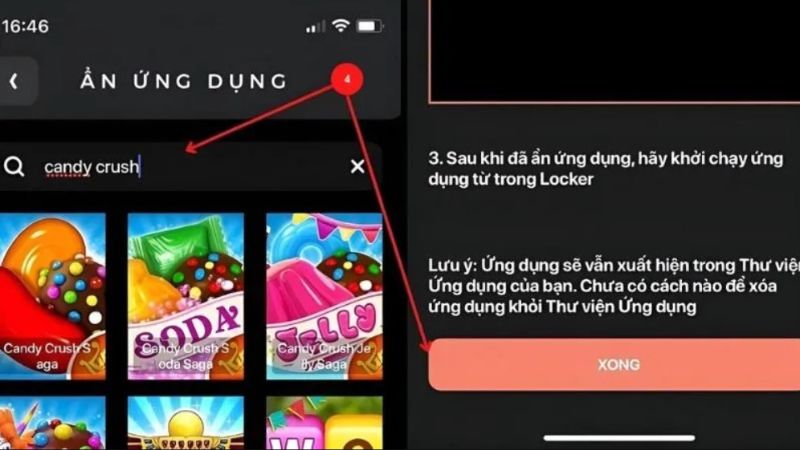
Hướng dẫn cách cài mật khẩu ứng dụng trên điện thoại hệ điều hành Android
Nếu bạn đang xài điện thoại Android thì hãy tham khảo ngay 3 cách cài đặt mật khẩu trên ứng dụng nhanh chóng và đơn giản được Hoàng Hà Mobile tổng hợp, cụ thể là trên điện thoại thương hiệu Samsung.
Cách cài mật khẩu ứng dụng thông qua dấu vân tay
Khóa ứng dụng bằng vân tay là một trong những tính năng được tích hợp sẵn trên điện thoại để bạn có thể dễ dàng bảo mật được thông tin của mình. Chỉ với vài thao tác cơ bản, bạn sẽ dễ dàng đặt được mật khẩu cho ứng dụng trên tài khoản.
Bước 1: Đầu tiên, bạn cần truy cập vào trong ứng dụng “Cài đặt”. Sau đó, bạn bấm chọn vào mục “Thư mục bảo mật” rồi tiến hành đăng nhập bằng tài khoản Samsung cá nhân.
Bước 2: Tiếp theo, bạn bấm vào mục “Tính năng khóa app” rồi chọn cài đặt phương thức để tiến hành khóa. Bạn có thể chọn khóa bằng mã PIN, vân tay, hình vẽ hoặc khuôn mặt.
Bước 3: Sau khi chọn xong kiểu khóa mình muốn, bạn chỉ chọn vào ứng dụng hoặc thêm file cần khóa vào trong thư mục bảo mật.
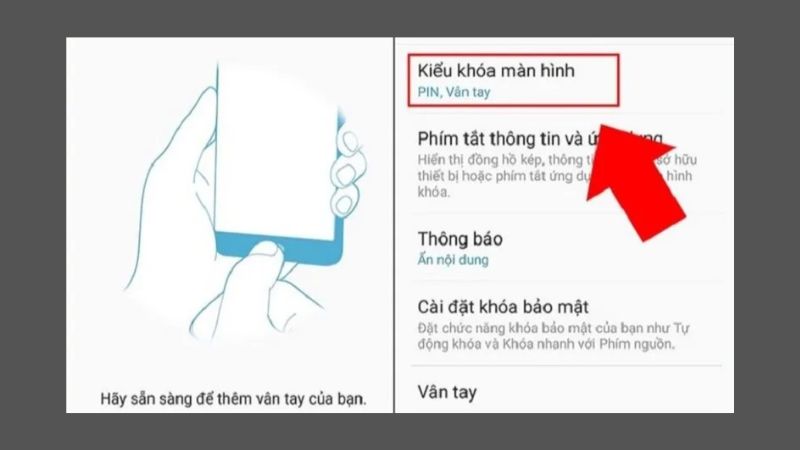
Cách cài mật khẩu ứng dụng thông qua phần mềm hỗ trợ
Bên cạnh đó, bạn cũng có thể đặt mật khẩu cho ứng dụng trên điện thoại thông qua ứng dụng AppLock bằng các thao tác thực hiện dưới đây:
Bước 1: Đầu tiên, bạn cần tải ứng dụng AppLock về điện thoại của mình thông qua CH Play. Khi đã tải xuống, bạn cần bấm vào biểu tượng ứng dụng để khởi chạy.
Bước 2: Tiếp theo, bạn chỉ cần mở phần mềm, chọn thao tác đặt password bằng vẽ hình trên màn hình là xong. Tuy nhiên, bạn cần phải nhập Email cá nhân để bảo mật thông tin hoặc khôi phục khi không nhớ mật khẩu.
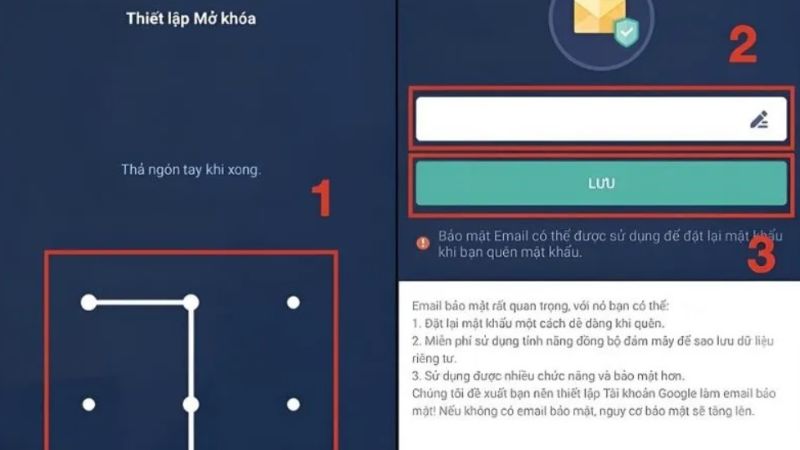
Bước 3: Khi thiết lập hình vẽ xong, bạn chỉ cần chọn vào mục “Đồng ý” rồi nhấn vào hoàn thành.
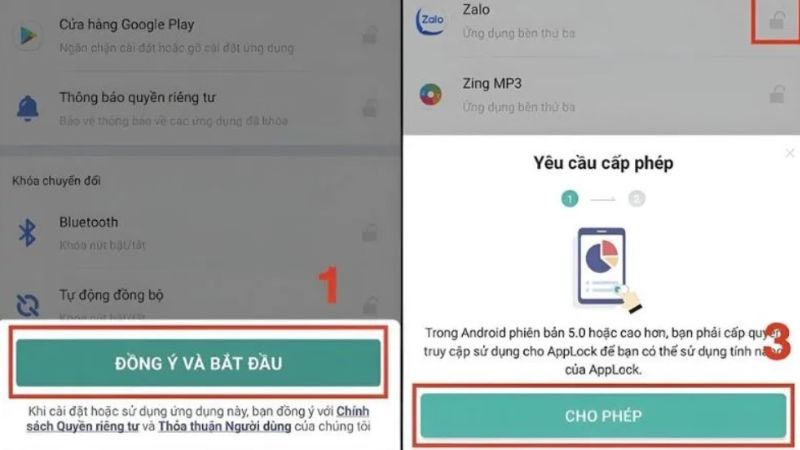
Bước 4: Lúc này, bạn cần bấm chọn khóa những ứng dụng mình muốn. Lúc này, biểu tượng hình ổ khóa tự động xuất hiện trên màn hình. Sau khi đã chọn xong những ứng dụng muốn khóa mật khẩu, bạn chỉ cần bấm “Đồng ý” để cấp quyền sử dụng.
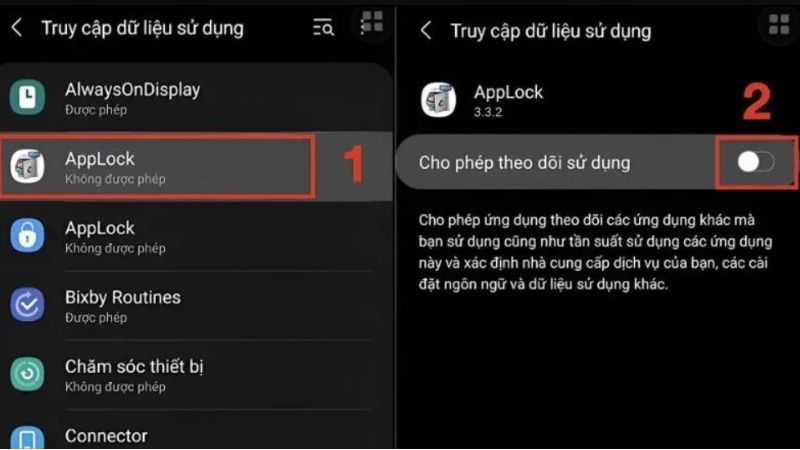
Bước 5: Ở phần “Truy cập dữ liệu ứng dụng”, bạn chỉ cần bấm tìm kiếm rồi kích hoạt vào phần mềm AppLock bằng cách gạt thanh sang bên phải. Như vậy, bạn đã hoàn tất xong việc cài đặt mật khẩu trên ứng dụng điện thoại.
Cách cài mật khẩu ứng dụng thông qua ghim màn hình
Một trong những tính năng hỗ trợ cài đặt mật khẩu cho ứng dụng của điện thoại Samsung đó là ghim màn hình. Để cài mật khẩu ứng dụng bằng tính năng ghim màn hình, bạn chỉ cần thực hiện các bước dưới đây:
Bước 1: Đầu tiên, bạn cần truy cập vào mục “Cài đặt” trên điện thoại. Tại đây, hãy tìm và chọn mục “Màn hình khóa và bảo mật”.
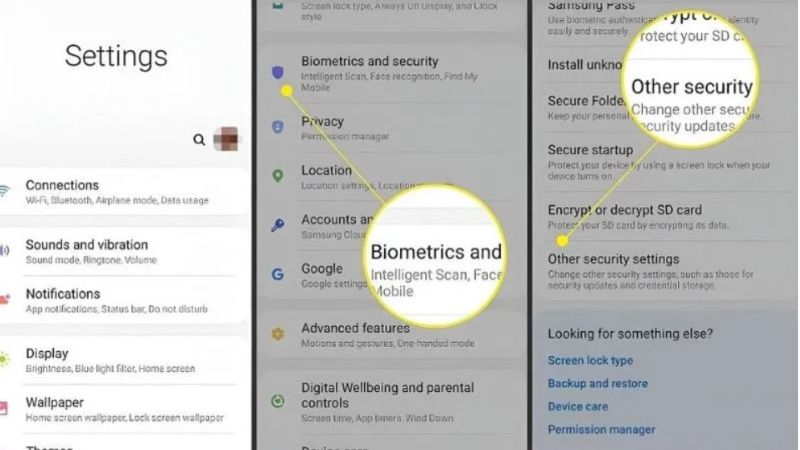
Bước 2: Trong mục “Màn hình khóa và bảo mật”, bạn tiếp tục chọn “Cài đặt bảo mật khác” để mở rộng thêm các tùy chọn bảo mật.
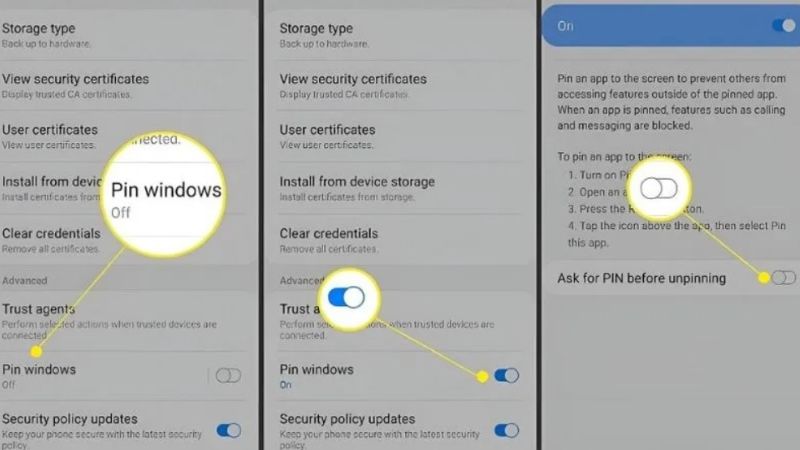
Bước 3: Cuộn xuống và tìm đến mục “Nâng cao” trong phần “Ghim cửa sổ”. Tại đây, hãy kích hoạt tính năng này bằng cách kéo nút sang bên phải.
Bước 4: Để tăng cường bảo mật, bạn nên chọn thêm tùy chọn “Yêu cầu mã PIN”. Mỗi khi bạn muốn mở lại ứng dụng đã ghim, hệ thống sẽ yêu cầu bạn nhập mã PIN để xác thực.
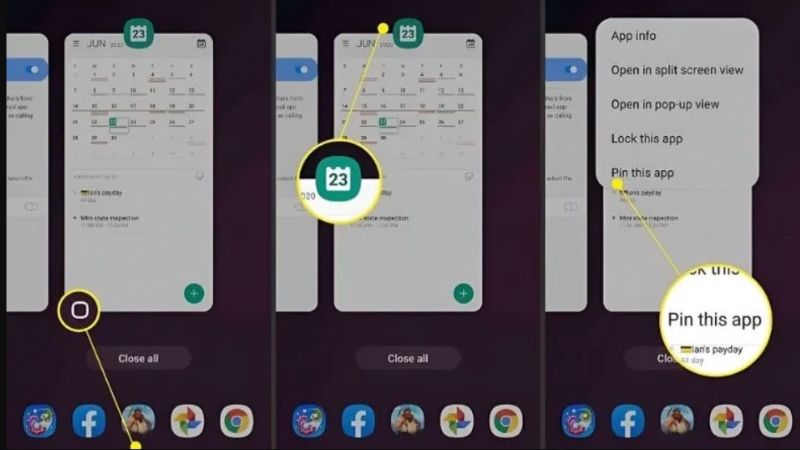
Bước 5: Sau khi đã hoàn tất các cài đặt trên, bạn có thể bắt đầu ghim bất kỳ ứng dụng nào mà mình muốn bảo mật. Khi đang sử dụng ứng dụng, hãy nhấn vào nút “Ghim ứng dụng” (thường là biểu tượng hình đinh ghim) trên thanh điều hướng. Lúc này, ứng dụng sẽ được cố định trên màn hình và không thể thoát ra trừ khi bạn nhập đúng mã PIN.
Một số lưu ý khi thực hiện cách cài mật khẩu ứng dụng trên điện thoại
Việc cài đặt mật khẩu cho ứng dụng trên điện thoại là một biện pháp bảo mật cần thiết để bảo vệ thông tin cá nhân. Tuy nhiên, để đảm bảo hiệu quả và an toàn, bạn cần lưu ý một số điểm sau:
Độ phức tạp của mật khẩu: Nên sử dụng mật khẩu kết hợp cả chữ cái in hoa, chữ thường, số và ký tự đặc biệt để tăng cường độ bảo mật. Tránh sử dụng những mật khẩu dễ đoán như ngày sinh, tên người thân hay các chuỗi số liên tiếp.
Quản lý mật khẩu: Việc sử dụng quá nhiều mật khẩu khác nhau sẽ gây khó khăn trong việc nhớ. Hãy sử dụng một quản lý mật khẩu đáng tin cậy để lưu trữ và tạo ra các mật khẩu mạnh.
Xác thực hai yếu tố: Bật tính năng xác thực hai yếu tố (2FA) cho các ứng dụng quan trọng như ngân hàng, email. Điều này sẽ yêu cầu bạn nhập thêm một mã xác thực gửi đến số điện thoại hoặc email khi đăng nhập, giúp tăng cường bảo mật.
Cập nhật ứng dụng thường xuyên: Các nhà phát triển thường xuyên phát hành bản cập nhật để vá các lỗ hổng bảo mật. Hãy đảm bảo rằng các ứng dụng trên điện thoại của bạn luôn được cập nhật phiên bản mới nhất.
Cẩn trọng với các ứng dụng không rõ nguồn gốc: Tránh cài đặt các ứng dụng từ các nguồn không đáng tin cậy, vì chúng có thể chứa mã độc, gây hại cho thiết bị của bạn.
Kiểm tra quyền truy cập ứng dụng: Cấp quyền truy cập cho ứng dụng một cách cẩn thận. Bạn chỉ cấp những quyền được phép để ứng dụng hoạt động.
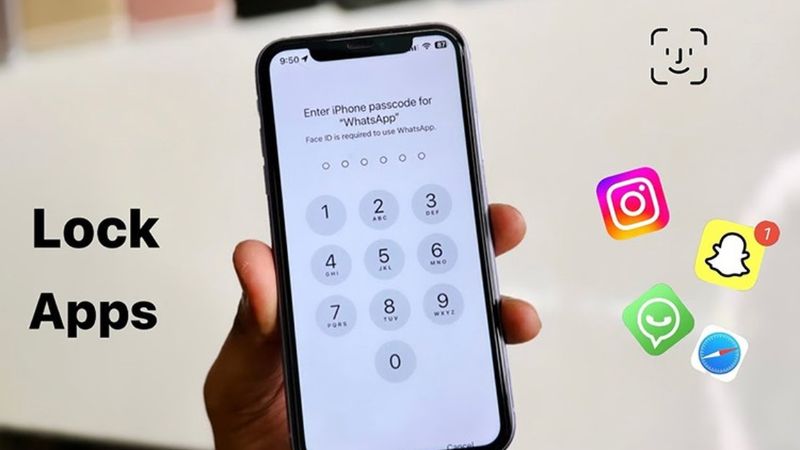
Tổng kết
Thông qua bài viết trên, bạn đã biết được cách cài mật khẩu ứng dụng trên điện thoại của mình nhanh chóng và chi tiết. Bên cạnh đó, bạn cũng biết được một số lưu ý khi cài đặt mật khẩu ứng dụng để bảo đảm sự an toàn cho mình. Hy vọng Hoàng Hà Mobile đã cung cấp một số thông tin bổ ích cho bạn đọc về mẹo khóa các ứng dụng trên điện thoại.
Xem thêm: